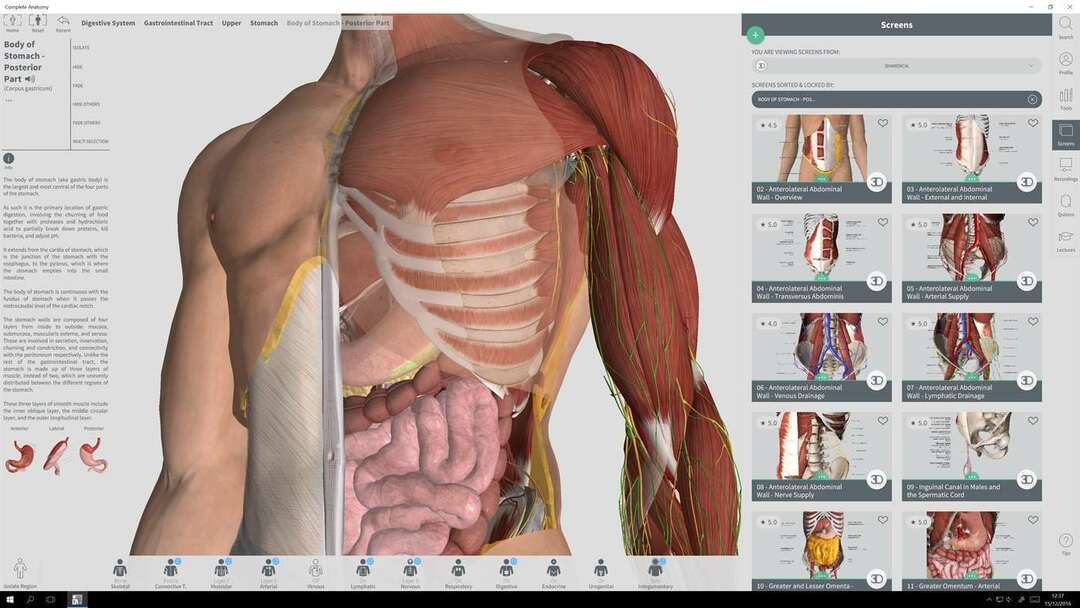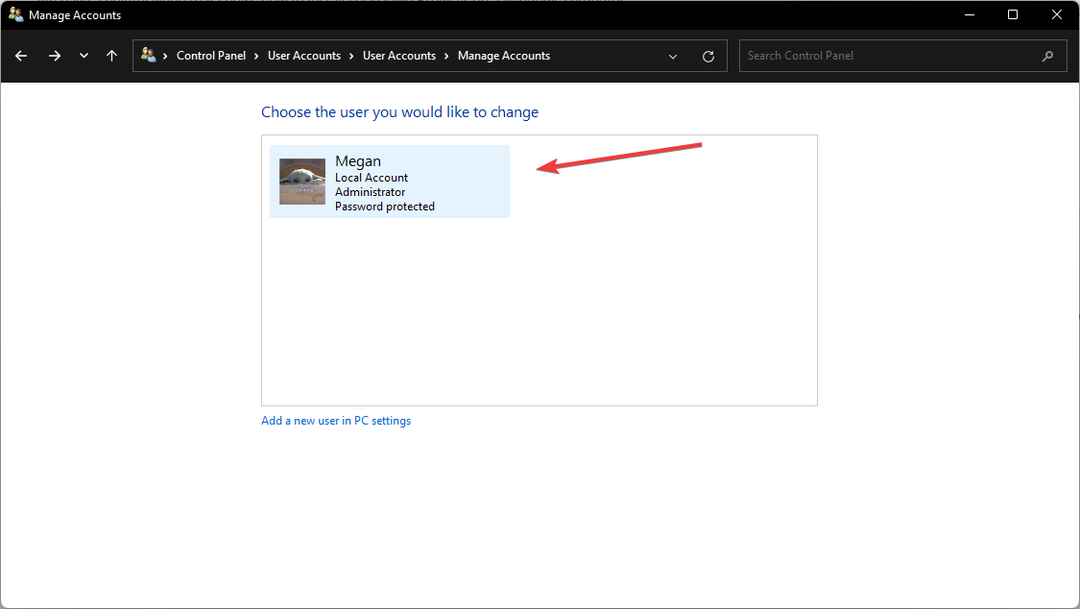- LockDown Browser on suojattu selain, jota oppilaitokset käyttävät kokeiden hallintaan digitaalisen huijauksen estämiseksi.
- Selain estää muut sovellukset, jotta opiskelijat eivät voi vaihtaa toiseen selaimeen kokeen aikana.
- Käyttäjät ovat raportoineet ongelmista yrittäessään asentaa LockDown Browser -ohjelmaa, varsinkin kun ne ladataan Internet Explorerin avulla.

- Helppo siirto: käytä Opera-avustajaa siirtämään poistuvia tietoja, kuten kirjanmerkkejä, salasanoja jne.
- Optimoi resurssien käyttö: RAM-muistia käytetään tehokkaammin kuin muissa selaimissa
- Parannettu yksityisyys: ilmainen ja rajoittamaton VPN integroitu
- Ei mainoksia: sisäänrakennettu Ad Blocker nopeuttaa sivujen lataamista ja suojaa tiedon louhinnalta
- Peliystävällinen: Opera GX on ensimmäinen ja paras selain pelaamiseen
- Lataa Opera
Jos olet käynyt verkkokursseilla, olet luultavasti tuntenut LockDown Browserin. Tätä selainta käytetään usein online-kokeiden hallinnointiin, jotka suojaavat testin eheyttä.
Useimmat verkkokursseja opettavat opettajat käyttävät mieluummin LockDown Browser -selainta, koska se estää digitaalista huijaamista ja pakottaa opiskelijat soveltamaan itseään paremmin koko kurssin ajan.
Jotkut käyttäjät ovat kuitenkin ilmoittaneet ongelmista selaimen lataamisessa eivätkä pysty asentamaan sitä. Seuraa näitä helppoja ratkaisuja saadaksesi nopean korjauksen.
Mitä LockDown Browser tekee?
LockDown Browserissa on ominaisuuksia, jotka estävät digitaalisen huijauksen online-testien aikana. Se on yhteensopiva oppimisen hallintajärjestelmien (LMS), kuten Blackboardin, Canvasin ja Moodlen kanssa.

Se estää myös muut laitteen sovellukset, jotta opiskelijat eivät voi siirtyä toiseen selaimeen tai sovellukseen kokeen aikana.
LockDown Browser pyrkii suojaamaan koetta myös estämällä tulostustoiminnot, kopioinnin ja liittämisen sekä kuvakaappaukset.
Mitä voin tehdä, jos en voi asentaa LockDown Browser -ohjelmaa?
1. Asenna toisesta selaimesta
Ongelma saattaa olla siinä, että oletusselaimesi estää LockDown Browserin lataamisen. Suosittelemme Opera-selaimen käyttöä. Tämä selain voi suorittaa raskaita latauksia nopeasti ja kuluttamatta paljon PC-resursseja.

Opera tarjoaa myös paljon suojaus- ja yksityisyyden suojaominaisuuksia ja varoittaa käyttäjiä tietojenkalastelu- tai haittaohjelmahyökkäyksistä. Käyttäjät voivat selata ja ladata tiedostoja turvallisesti Operan ilmaisen sisäänrakennetun VPN: n avulla.
Monet käyttäjät, jotka ilmoittivat, että heillä oli ongelmia LockDown-selaimen lataamisessa, käyttivät Internet Exploreria. Sen sijaan, että järjestäisit latausasetukset uudelleen Internet Explorerissa, harkitse Operan käyttöä.

Ooppera
Käytä Opera-selainta saumattomaan ja turvalliseen lataamiseen.
2. Poista tietoturvaohjelmisto väliaikaisesti käytöstä
- Avaa alkaa valikosta.
- Hae Windowsin suojaus ja paina enteriä.

- Valitse yksi vasemmasta paneelista Virusten ja uhkien suojaus.

- Alla Virusten ja uhkien suojausasetukset klikkaus Hallinnoi asetuksia.

- Sammuttaa Reaaliaikainen suojaus.

- Asentaa LockDown-selain.
Kun reaaliaikainen suojaus poistetaan käytöstä, käyttäjät voivat asentaa LockDown Browserin ilman ongelmia. Ota tämä suojausominaisuus takaisin käyttöön, kun LockDown Browser on asennettu. Jos kuitenkin unohdat, reaaliaikainen suojaus käynnistyy automaattisesti uudelleen lyhyen ajan kuluttua.
- 5 parasta selainta Huawei-tableteille [Windows, Android, Harmony]
- Kuinka asentaa Maxthon-selain Windows 10:een
- Opera-asennusohjelma jumissa latauksessa? Näin voit korjata sen
3. Kirjaudu sisään järjestelmänvalvojana
- Klikkaa alkaa valikko ja haku Ohjauspaneeli paina sitten enteriä.
- Alla Käyttäjätilit valitse Muuta tilin tyyppiä.

- Jos se ei lue sinua järjestelmänvalvojana, napsauta käyttäjäprofiiliasi.

- Valitse Muuta tilin tyyppiä.

- Klikkaa Järjestelmänvalvoja sitten Muuta tilin tyyppiä.

- Uudelleenkäynnistää PC pyydettäessä.
- Asentaa LockDown-selain.
Monet eLearning-kurssit ja -laitokset vaativat opiskelijoilta LockDown-selaimen käyttöä kokeiden suorittamiseen. Jos et voi asentaa LockDown Browseria, toivomme, että jokin yllä olevista ratkaisuista korjasi selaimen lataamiseen liittyvät ongelmat.
LockDown Browser antaa ohjaajille mielenrauhan kokeiden hallinnassa tietäen, että verkkotestin eheys on suojattu. Opiskelijat voivat saada enemmän irti kurssista hakemalla itseään enemmän LockDown Browserin kautta suoritettaviin kokeisiin.
Jos olet verkkokurssia opettava kouluttaja, tutustu kurssivalikoimaamme paras online-kurssien tekemisohjelmisto.
Kerro meille alla olevissa kommenteissa sinulle toiminut ratkaisu tai jätä kommentti, jos löysit toimivan ratkaisun, jota ei ole lueteltu yllä.
 Onko sinulla edelleen ongelmia?Korjaa ne tällä työkalulla:
Onko sinulla edelleen ongelmia?Korjaa ne tällä työkalulla:
- Lataa tämä PC Repair Tool arvioitiin erinomaiseksi TrustPilot.comissa (lataus alkaa tältä sivulta).
- Klikkaus Aloita skannaus löytääksesi Windows-ongelmia, jotka voivat aiheuttaa tietokoneongelmia.
- Klikkaus Korjaa kaikki korjata Patented Technologies -ongelmia (Eksklusiivinen alennus lukijoillemme).
Restoron on ladannut 0 lukijat tässä kuussa.